Копирование конфигурации MikroTik на другой роутер, перенос настроек
Задачи переноса настроек MikroTik возникают в двух случаях: при замене маршрутизатора и при настройке нескольких однотипных устройств. В обоих вариантах целесообразно использовать метод копирования конфигурации, который включает два шага:
- экспорт настроек с исходного устройства MikroTik-1;
- импорт этих настроек на целевое устройство MikroTik-2.
РЕКОМЕНДАЦИЯ
Наша команда советует изучить углубленный курс по администрированию сетевых устройств MikroTik.
В курсе много лабораторных работ по итогам которых вы получите обратную связь.
После обучения вы получите диплом гос. образца РФ. Подробности и доступ к началу курса бесплатно тут.
В курсе много лабораторных работ по итогам которых вы получите обратную связь.
После обучения вы получите диплом гос. образца РФ. Подробности и доступ к началу курса бесплатно тут.
Методы переноса настроек между устройствами MikroTik
Действия со стороны устройства источника(MikroTik-1)
Для переноса конфигурации между маршрутизаторами, коммутаторами или точками доступа MikroTik можно использовать два основных метода:
С помощью файла BACKUP
/system backup save name=Backup-FileС помощью скрипт-файла
/export file=Backup-Script.rsc
При экспорте конфигурации RouterOS по умолчанию скрывает пароли пользователей. Чтобы они были сохранены в скрипт-файле, необходимо добавить параметр show-sensitive. Пример команды:
/export show-sensitive file=Backup-Script.rscВ этом случае в созданном файле будут присутствовать все конфиденциальные данные, включая пароли.
Оба варианта создают файлы во внутренней памяти устройства, однако различие заключается в возможностях их использования.
- Файл BACKUP — бинарный, содержит полную копию конфигурации и не подлежит редактированию. Его можно только восстановить в неизменном виде.
- Скриптовый файл — текстовый, позволяет вносить изменения перед применением. Это удобно, если требуется изменить IP-адрес интерфейса, скорректировать MAC-адрес, параметры DHCP-сервера или другие настройки.
Действие со стороны устройства приемника(MikroTik-2)
Импорт файла типа Backup
Файл нужно загрузить во внутреннюю память устройства, после чего в меню выбрать опцию Restore и указать соответствующий backup-файл.
Устройство будет перезагружено, а перенесенная конфигурация применена.
Применение скрипт файла
Скриптовый файл можно открыть в любом текстовом редакторе. Готовую конфигурацию копируют в буфер обмена (Ctrl+C) и вставляют (Ctrl+V) в окно терминала на целевом устройстве MikroTik.
Пример копирования настроек MikroTik
В качестве примера используются два маршрутизатора MikroTik RB2011UiAS-2HnD-IN, которые после модернизации сети выполняют роль коммутаторов с точкой доступа. Для переноса настроек выбран метод скрипта: конфигурация предварительно подготавливается в текстовом файле, что минимизирует последующую донастройку коммутатора.
Со стороны коммутатора MikroTik-1
Будет выгружена конфигурация
/export file=Backup-Script.rscПо умолчанию при экспорте RouterOS скрывает пароли пользователей. Чтобы они были сохранены в конфигурации, необходимо использовать параметр show-sensitive. Пример команды:
/export show-sensitive file=Backup-Script.rscСозданный файл копируется на ПК для редактирования. В нём можно изменить:
- MAC-адрес локального Bridge — новый адрес указывается с увеличением последнего байта на +1;
- IP-адрес Bridge — задаётся актуальное значение для целевого устройства.
/interface bridge
add admin-mac=B2:F6:3B:C5:33:36 auto-mac=no name=Bridge-LAN/ip address
add address=10.224.1.9/24 interface=Bridge-LAN network=10.224.1.0Со стороны коммутатора MikroTik-2
Подготовленный скрипт нужно загрузить во внутреннюю память устройства. На следующем этапе выполняются два действия одновременно:
- сброс настроек (Reset);
- запуск скрипта сразу после сброса.
После перезагрузки потребуется вручную задать пароль для администратора, так как в незашифрованном виде он не переносится вместе с конфигурацией.
Если скрипт не загрузился после перезагрузки, нужно выполнить следующие шаги:
- Открыть файл Backup-Script.rsc в любом текстовом редакторе и скопировать его содержимое.
- Войти в терминал Winbox (Terminal).
- Вставить скопированный текст (Ctrl+V) и выполнить команды вручную.
Перенос настроек в MikroTik с ошибкой
Часто при копировании настроек между двумя роутерами MikroTik процесс завершается неудачно: появляется ошибка или после перезагрузки устройство перестаёт работать.
Для диагностики проблем рекомендуется использовать метод с файлом формата RSC. В этом случае при выполнении конфигурации выполнение скрипта остановится именно в том месте, где возникла ошибка, что позволит точно определить её причину.
Частые ошибки при копировании настроек в MikroTik
- Разные прошивки;
- У MikroTik-1 есть модуль WiFi на 5ГГц, а у MikroTik-2 он отсутствует;
- У MikroTik-1 есть порт SFP, а у MikroTik-2 он отсутствует;
- Разное количество портов.
РЕКОМЕНДАЦИЯ
Вы хорошо разбираетесь в Микротиках? Или впервые недавно столкнулись с этим оборудованием и не знаете, с какой стороны к нему подступиться? В обоих случаях вы найдете для себя полезную информацию в углубленном курсе «Администрирование сетевых устройств MikroTik». В курсе много практических лабораторных работ по результату выполнения которых вы получите обратную связь. После окончания обучения вы получите диплом гос. образца РФ. Подробности и доступ к началу курса бесплатно тут.

